今回の記事の内容は、CLOで地面と布パーツとの衝突を回避する方法です。
CLOで靴下のように足に布をつけるものや靴を自作したいときなど地面との衝突が邪魔することがあります。衝突により形状が歪んだり、布が入り込む隙間がなくてアバターが貫通してしまったりします。

いくつか対応する方法はあると思いますが、今回は2種類の方法をお伝えします。
①アバター + 布パーツを移動させる
アバターと布パーツをまとめて上方向に移動させることで、地面との隙間を大きくする方法です。
手順ですが、まずアバターを左クリックで選択します。選択するとアバターの色が変わります↓

その状態で右クリックを押します。選択肢が出てくるので「アバター/衣装選択」をクリックします↓
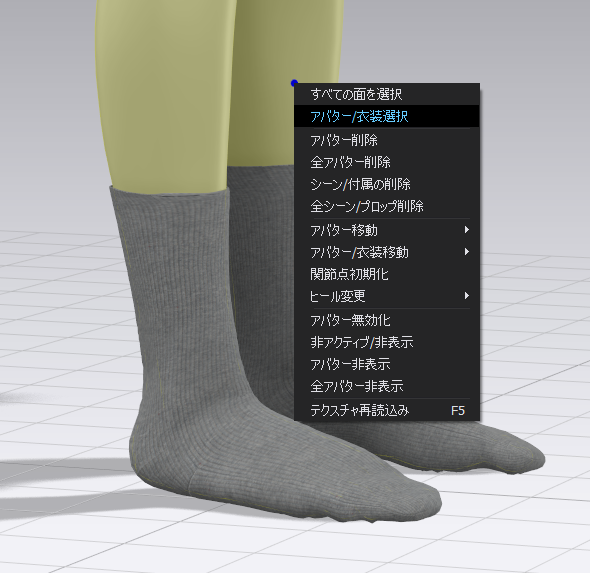
「アバター/衣装選択」を選ぶと、ギズモが出ます。ギズモを使い、上方向に全体を移動できます。足の裏と地面の隙間を広げます。作りたい形や布の厚みなどで調整してください↓

見やすいように大きめに地面との隙間を開けたのが下図です↓
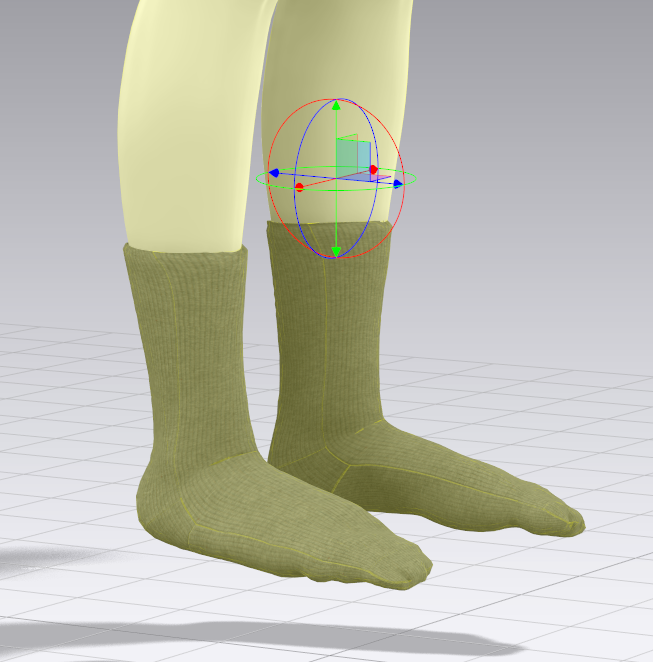
注意:外部から入れたアバターの適合などが上手く行われていない場合、布とアバターの移動量がずれてしまうことがあります。アバターは5㎝動いたのに対し服は2㎝しか動いていない、というような状態になります↓

このような場合は、アバターを移動した後に布パーツのみ移動して微調整してください。
②地面の衝突設定を変更する
地面の衝突設定パラメーターを変えて、地面の判定を無くしたり地面衝突位置を変更する方法です。
上にある「環境」から「シミュレーション属性」をクリックします↓
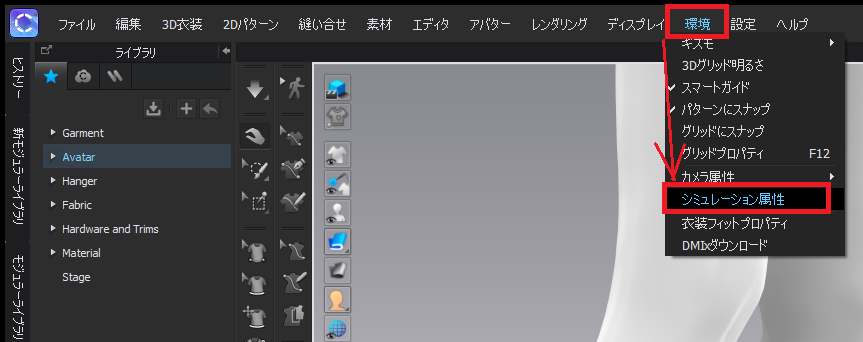
画面右下の属性編集がシミュレーション属性の設定に変わります。その中の「グラウンド」を開きます。中身が表示されていない場合、▽を押して「衝突」と「高さ」を表示させます↓

「衝突」をOFFにすると、地面(高さがゼロ地点)での衝突がなくなります。縫い付けられていない布があった場合、シミュレーションをかけると見えない位置まで落ちるので注意が必要です↓
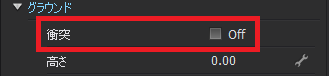
高さの数字も変更できます。これは地面の高さをどれくらい変更するか、という事です。プラスだと上方向、マイナスは下方向に地面衝突位置が移動します。単位は㎜(ミリ)にしているので、図では下方向に5㎝地面が移動していることになります。

赤い布を置いてみました。通常の地面位置から下で止まっているのが分かると思います。また、布が床にめり込んでいるように見えても衝突位置が下に移動しているのでシミュレーションに影響は出ていないことが分かると思います↓

注意:この方法を使ってCLOで地面の影を入れる設定にしてレンダリングする場合、地面の位置はもとのままです。床にめり込んだような見え方で出力されます↓

この2つの方法は、靴以外にも応用できますので表現の幅を広げるために色々試してみてください。


